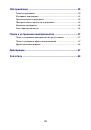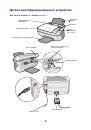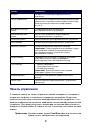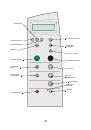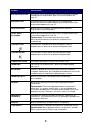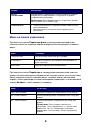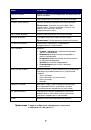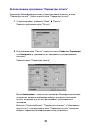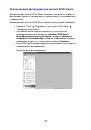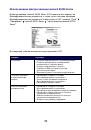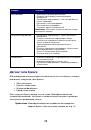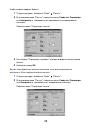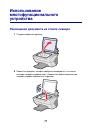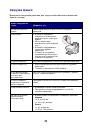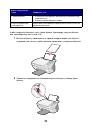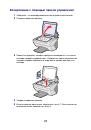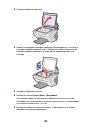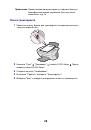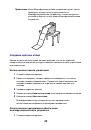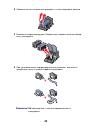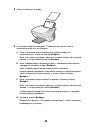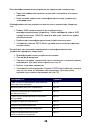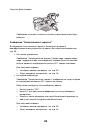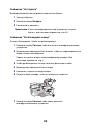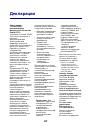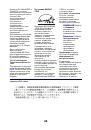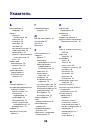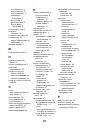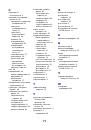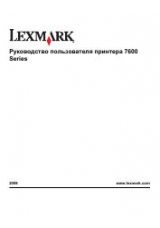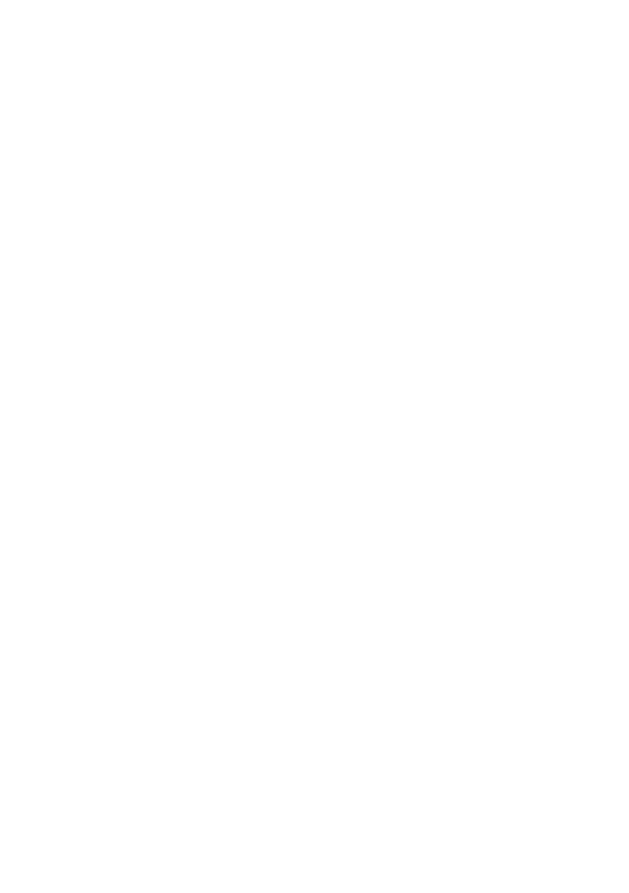
55
5
В раскрывающемся меню "Глубина цвета" выберите параметр
Полутона серого
.
6
Нажмите кнопку
OK
.
Если сканирование или копирование выполняются с печатного
источника, а на копии появляется клетчатый узор, выполните
следующие действия:
Сканирование:
1
На рабочем столе дважды нажмите на значок
Центра
многофункциональных устройств Lexmark X5100 Series
.
На экране компьютера появится главная страница
многофункционального устройства.
2
В разделе
"Сканировать..." выберите
Просмотреть
дополнительные параметры сканирования.
3
В меню "Что сканируется?" выберите
Журнал или Газета
.
4
Нажмите кнопку
Сканировать сейчас
.
Копирование:
1
На рабочем столе дважды нажмите на значок
Центра
многофункциональных устройств Lexmark X5100 Series
.
На экране компьютера появится главная страница
многофункционального устройства.
2
В разделе "Копировать..." нажмите
Просмотреть дополнительные
параметры копирования.
3
Нажмите
Отобразить дополнительные параметры копирования
.
4
Выберите вкладку "Улучшение изображения".
5
Установите третий флажок для удаления дефектов изображения
копий журналов или газет.
6
Нажмите кнопку
OK
.
Неудовлетворительное качество автообрезки
сканированного изображения
Сначала попробуйте протереть стекло сканера. Если это не поможет, можно
либо отключить функцию автообрезки, либо настроить параметры обрезки.